在我们日常使用电脑的过程中,随着使用的时候越久,大家就会发现电脑的运行速度变的越慢了,大家都知道很多系统东西一般都会安装在C盘,系统在运行的时候就会不断的产生垃圾文件以及其他我们根本用不到的文件,这样日积月累便会占据了系统盘的很大容量,从而就会导致电脑运行速度慢了,那么要如何清理C盘呢,现在就为大家介绍一下如何清理win7系统C盘的技巧,提高电脑的资源使用空间,让运行更加流畅。
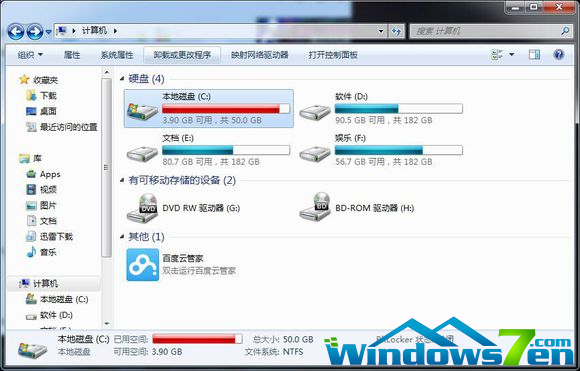
清理win7系统C盘详细方法:
1、删除一些功能带来的应用程序缓存:进入c盘,将c:\windows\prefetch 文件夹中的文件全部删除即可;
2、清理IE浏览器产生的临时文件:依次进入“开始菜单-控制面板-Internet选项”里面,将cookie和IE临时文件删除即可;
3、清理系统日志和事件日志:在Windows文件夹的System32文件夹下面的 LogFiles 文件夹里面,把里面的文件全部直接删除就可以了;
4、将win7下面的休眠文件安全删除掉:首先用管理员身份运行cmd.exe 打开命令行窗口,然后输入powercfg -h off回车运行 ,接着C盘残留的hiberfil.sys隐藏文件可以取消隐藏后,就能够直接删除掉;
5、将系统保护关闭:首先鼠标右击“计算机”图标,依次选择“属性-> 系统保护 -> 配置”,然后找到C盘的系统还原关闭即可。如果你选择不关闭这个系统的话,就是必须定期删除一些还原点,因为还原点占据的空间非常大会很占用内存,如果备份了系统就可以把这个功能关闭。
6、如果电脑的内存在2G以上的话,建议大家可以直接关闭虚拟内存功能,这样就可以让你的整个Windows系统运行就会非常的顺畅。首先进入“控制面板 - 经典视图”,在里面点击系统,接着点击窗口左侧的高级系统设置,点击第一个设置(性能)后再点击高级,对虚拟内存点击设置,把C盘残留的pagefile.sys隐藏文件可以取消隐藏后,直接删除掉;
7、一般保存在windows\temp文件夹中和用户文件夹的temp文件夹中的文件都是一些缓存没有用的文件:直接把 c:\windows\temp 和 C:\Users\你的用户名\AppData\Local\Temp 文件夹中的文件全部删除即可;
Win7之家提示:上面就是为大家介绍的几点方法就是关于如何清理win7系统C盘的技巧,能够帮助你们为C盘减负,从而达到提高电脑的资源来加快电脑的运行速度,建议要下载一些很大的文件以及电影之类的都可以下载到别的盘去,这样就能提高C盘资源的使用空间,运行就会更加流畅了